Azure VMware Solution の評価を作成する
この記事では、Azure Migrate: Discovery and Assessment を使用して、VMware vSphere 環境のオンプレミスの VM に対する Azure VMware Solution 評価を作成する方法について説明します。
Azure Migrate は、Azure への移行に役立ちます。 Azure Migrate には、オンプレミス インフラストラクチャ、アプリケーション、およびデータの検出、評価、および Azure への移行を追跡するための一元的なハブが用意されています。 このハブには、評価および移行のための Azure ツールのほか、サードパーティの独立系ソフトウェア ベンダー (ISV) のオファリングが用意されています。
開始する前に
- Azure Migrate プロジェクトを作成していることを確認します。
- プロジェクトを既に作成している場合は、Azure Migrate: 検出および評価ツールを追加済みであることを確認します。
- 評価を作成するには、VMware vSphere 用の Azure Migrate アプライアンスを設定する必要があります。これにより、オンプレミスのサーバーが検出され、Azure Migrate: Discovery and Assessment にメタデータとパフォーマンス データが送信されます。 詳細情報 を参照してください。
- コンマ区切り値 (CSV) 形式でサーバーのメタデータをインポートすることもできます。
Azure VMware Solution (AVS) の評価の概要
Azure Migrate: 検出および評価を使用して作成できる評価には、次の 3 種類があります。
| *評価の種類 | 詳細 |
|---|---|
| Azure VM | オンプレミスのサーバーを Azure 仮想マシンに移行するための評価。 この評価の種類を使用すると、VMware vSphere と Hyper-V の環境にあるオンプレミスの VM、および物理サーバーを Azure VM に移行するために評価できます。 |
| Azure SQL | オンプレミスの SQL サーバーを VMware 環境から Azure SQL Database または Azure SQL Managed Instance に移行するための評価。 |
| Azure App Service | IIS Web サーバー上で実行されているオンプレミスの ASP.NET/Java Web アプリを、VMware vSphere 環境から Azure App Service に移行するための評価。 |
| Azure VMware Solution (AVS) | オンプレミスのサーバーを Azure VMware Solution (AVS) に移行するための評価。 この評価の種類を使用すると、Azure VMware Solution (AVS) への移行について、VMware vSphere 環境のオンプレミス VM を評価できます。 詳細情報 |
Note
Azure VMware Solution (AVS) 評価は、VMware vSphere 環境の仮想マシンに対してのみ作成できます。
Azure VMware Solution (AVS) の評価作成に使用できるサイズ変更の設定基準には、次の 2 種類があります。
| 評価 | 詳細 | データ |
|---|---|---|
| パフォーマンスベース | オンプレミスのサーバーの収集されたパフォーマンス データに基づく評価。 | 推奨ノード サイズ: CPU およびメモリ使用率のデータと、ノードの種類、ストレージの種類、および評価用に選択した FTT の設定に基づいています。 |
| オンプレミス | オンプレミスのサイズ設定に基づく評価。 | 推奨ノード サイズ: オンプレミスのサーバーのサイズ、ノードの種類、ストレージの種類、および評価用に選択した FTT 設定に基づいています。 |
Azure VMware Solution (AVS) の評価を実行する
[概要] ページ >[Servers, databases and web apps]\(サーバー、データベース、Web アプリ\) で、[サーバーの評価と移行] をクリックします。
[Azure Migrate: Discovery and assessment](Azure Migrate: 検出および評価) で、 [評価] をクリックします。
[サーバーの評価]>[評価の種類] で、 [Azure VMware Solution (AVS)] を選択します。
[検出ソース] で次の操作を行います。
- アプライアンスを使用してサーバーを検出した場合、 [Azure Migrate アプライアンスから検出されたサーバー] を選択します。
- インポートした CSV ファイルを使用してサーバーを検出した場合、 [Imported servers](インポートされたサーバー) を選択します。
[編集] をクリックして、評価のプロパティを確認します。
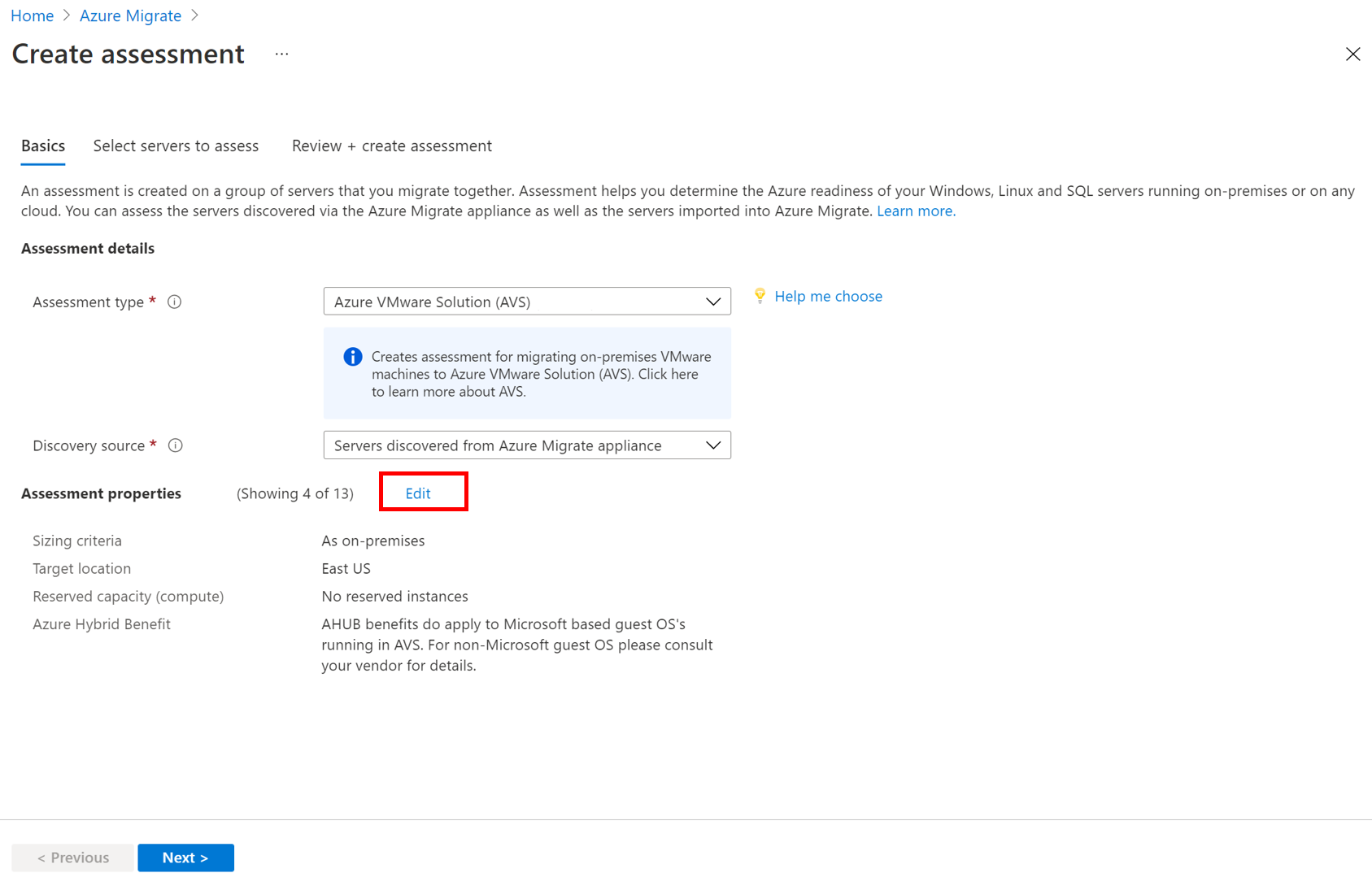
[評価のプロパティ]>[ターゲット プロパティ] で:
- 移行先となる Azure リージョンを [ターゲットの場所] で指定します。
- サイズとコストは、指定した場所に基づいて推奨されます。
- [ストレージの種類] は、既定で [vSAN] に設定されています。 これは、Azure VMware Solution プライベート クラウドの既定のストレージの種類です。
- [予約済みインスタンス] で、VM の移行時に Azure VMware Solution ノードの予約インスタンスを使用するかどうかを指定します。
- 予約インスタンスを使用するように選択した場合は、[割引 (%)] は指定できません。
- 詳細情報
- 移行先となる Azure リージョンを [ターゲットの場所] で指定します。
[VM サイズ] では:
- [ノードの種類] は、既定で [AV36] に設定されています。 サーバーを Azure VMware Solution に移行するために必要なノードの数が Azure Migrate によって推奨されます。
- [FTT 設定、RAID レベル] で、許容するエラーと RAID の組み合わせを選択します。 選択した FTT オプションとオンプレミスのサーバー ディスク要件を組み合わせて、AVS で必要とされる vSAN ストレージの合計が決定されます。
- [CPU Oversubscription]\(CPU オーバーサブスクリプション\) で、AVS ノードの 1 つの物理コアに関連付けられる仮想コアの比率を指定します。 オーバーサブスクリプションが 4 対 1 を上回る場合、パフォーマンスが低下する可能性がありますが、Web サーバー タイプのワークロードには使用できます。
- [Memory overcommit factor]\(メモリのオーバーコミット率\) に、クラスター上のメモリのオーバーコミットの比率を指定します。 値 1 は 100% のメモリ使用量、0.5 は 50%、2 は使用可能なメモリの 200% を使用していることを表します。 0.5 から 10 までの、最大で小数点以下 1 桁の値のみ追加できます。
- [Dedupe and compression factor] (重複排除と圧縮率) で、ワークロードで予想される重複排除と圧縮率を指定します。 実際の値は、オンプレミスの vSAN またはストレージ構成から取得できます。これは、ワークロードによって異なる場合があります。 値 3 は 3 倍を意味し、300 GB のディスクでは 100 GB のストレージのみが使用されます。 値 1 は、重複排除も圧縮もないことを意味します。 1 から 10 までの、最大で小数点以下 1 桁の値のみを追加できます。
[ノード サイズ] で、次の操作を行います。
[サイズ変更の設定基準] で、静的メタデータを評価の基準にするか、パフォーマンスベースのデータを評価の基準にするかを選択します。 パフォーマンス データを使用する場合:
- 評価の基準とするデータ期間を [パフォーマンス履歴] で指定します。
- パフォーマンス サンプルに使用するパーセンタイル値を [百分位の使用率] で指定します。
評価中に使用したいバッファーを [快適性係数] で指定します。 ここでは、季節ごとの使用量、短期間のパフォーマンス履歴、将来に使用量が増える可能性などの問題が考慮されます。 たとえば、快適性係数を 2 とした場合、
コンポーネント 有効使用率 快適性係数の追加 (2.0) コア 2 4 メモリ 8 GB 16 GB
[価格] では:
- [プラン] には、登録されている Azure プランが表示されます。 評価によって、そのプランのコストが見積もられます。
- 自分のアカウントの請求通貨を [通貨] で選択します。
- Azure プランとは別に適用されるサブスクリプション固有の割引を [割引 (%)] に追加します。 既定の設定は 0% です。
変更内容を確定する場合は [保存] をクリックします。
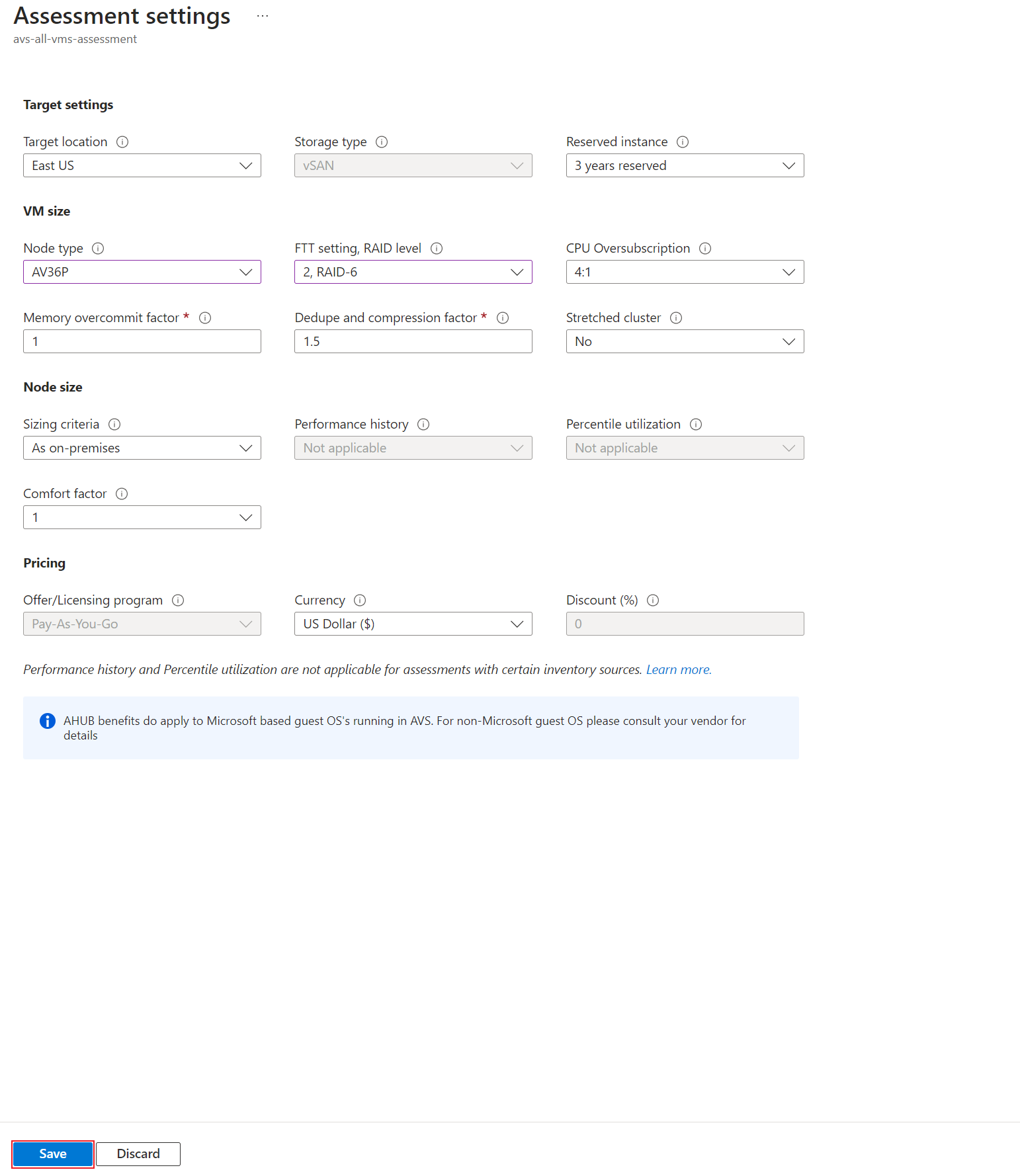
[サーバーの評価] で [次へ] をクリックします。
[評価するサーバーの選択]>[評価名]> で、評価の名前を指定します。
[Select or create a group (グループの選択または作成)]>で [新規作成] を選択し、グループ名を指定します。
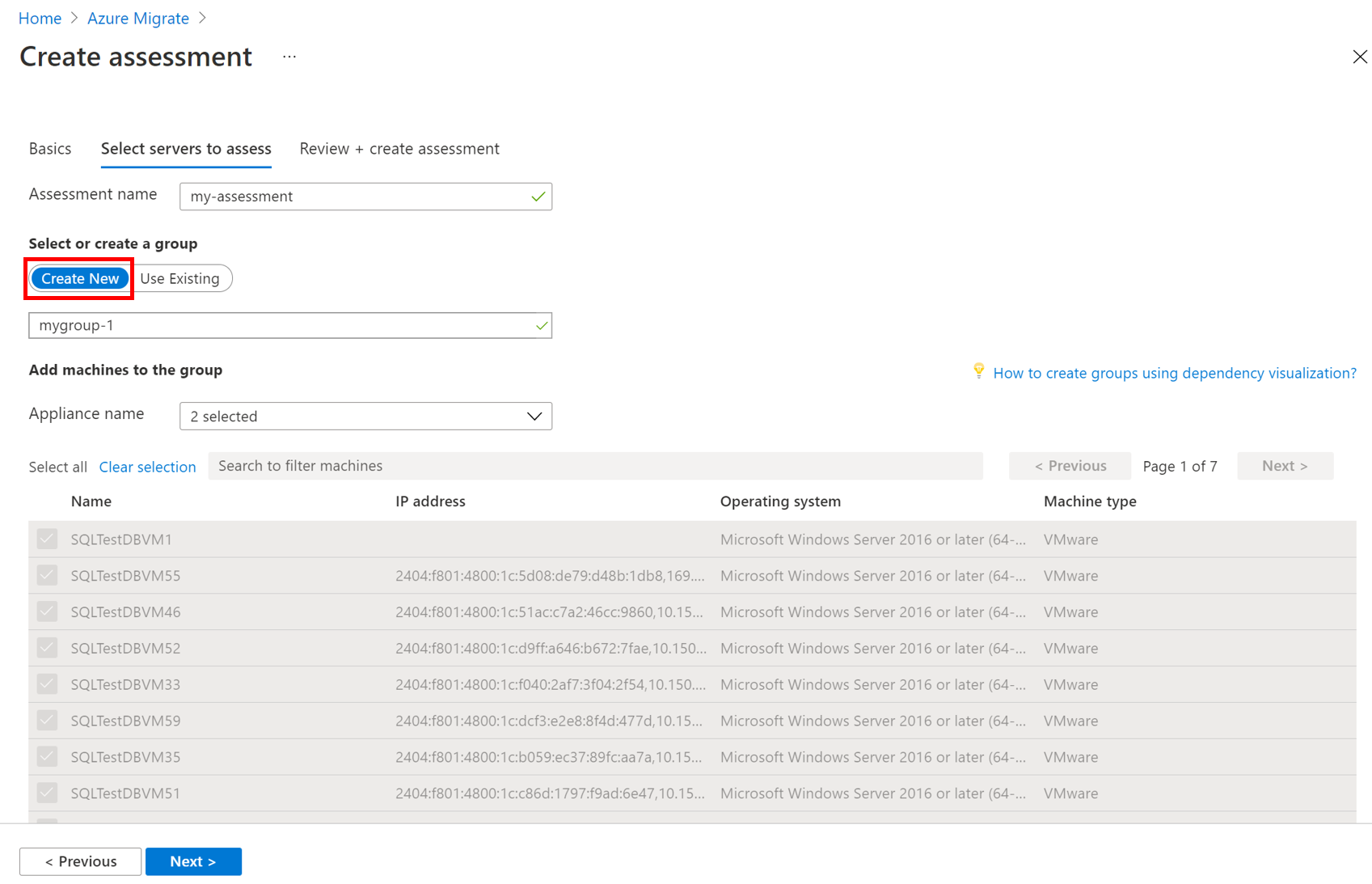
アプライアンスを選択し、グループに追加するサーバーを選択します。 続けて、 [次へ] をクリックします。
[評価の確認と作成] で評価の詳細を確認したら、 [評価の作成] をクリックしてグループを作成し、評価を実行します。
Note
パフォーマンスベースの評価の場合は、検出の開始後、少なくとも 1 日経ってから評価を作成することをお勧めします。 これにより、パフォーマンス データを収集する時間が確保され、信頼度が上がります。 高い信頼度レーティングを得るためには、検出の開始後、指定したパフォーマンス期間 (日、週、月) を置くのが理想です。
Azure VMware Solution (AVS) の評価を確認する
Azure VMware Solution (AVS) の評価の内容は次のとおりです。
- Azure VMware Solution (AVS) 対応性: オンプレミスの VM が Azure VMware Solution (AVS) への移行に適しているかどうか。
- Azure VMware Solution ノードの数: サーバーを実行するために必要な Azure VMware Solution ノードの推定数。
- すべての AVS ノードの使用率: すべてのノードにおける CPU、メモリ、および記憶域の使用率の予測。
- 使用率では、vCenter Server、NSX Manager (大規模)、NSX Edge など、クラスター管理オーバーヘッドが事前に考慮されます。HCX がデプロイされている場合は、HCX Manager と IX アプライアンスによる消費 (圧縮と重複除去の前の最大 44vCPU (11 CPU)、75 GB の RAM、722 GB のストレージ) も考慮されます。
- 制限要因により、リソースに対応するために必要なホストとノードの数が決まります。
- 月間コスト見積もり: オンプレミスの VM を実行しているすべての Azure VMware Solution (AVS) ノードの月間推定コスト。
[サイズ決定の前提] をクリックすると、ノードのサイズ設定とリソース使用率の計算で使用された前提を確認できます。 評価のプロパティを編集して、評価を再計算することもできます。
評価を表示する
[Windows, Linux and SQL Server]\(Windows、Linux、SQL Server\)>[Azure Migrate: Discovery and Assessment] で、**[Azure VMware Solution]** の横にある数字をクリックします。
[評価] で、評価を選択して開きます。 以下はその例です (見積もりとコストはあくまで例です)。
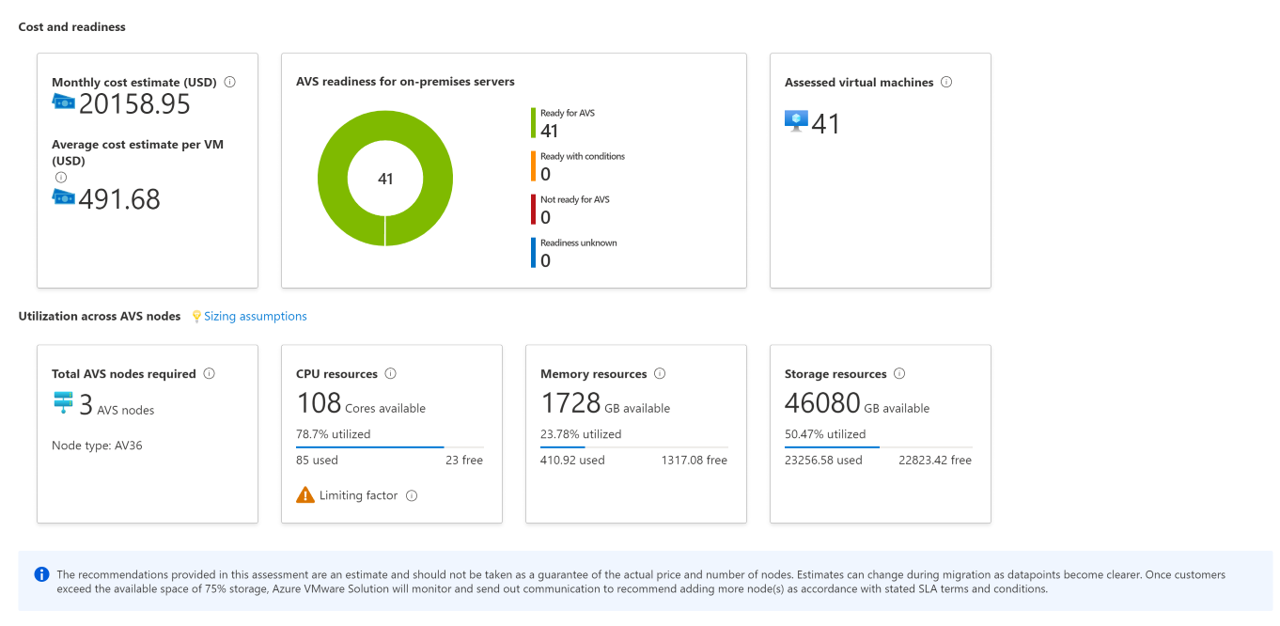
評価の概要を確認します。 [サイズ決定の前提] をクリックすると、ノードのサイズ設定とリソース使用率の計算で使用された前提を確認できます。 評価のプロパティを編集して、評価を再計算することもできます。
Azure VMware Solution (AVS) の対応性の確認
[Azure 対応性] で、サーバーが AVS への移行の準備ができているかどうかを確認します。
サーバーの状態を確認します。
- AVS 対応: サーバーを変更せずにそのまま Azure (AVS) に移行できます。 AVS で起動し、AVS のフル サポートを受けます。
- 条件の準備完了: 互換性の問題の例として、VMware でのインターネット プロトコルまたは非推奨の OS などがあります。これらは、Azure VMware Solution に移行する前に修復する必要があります。 対応性に関する問題を修正するには、評価で提示された修復ガイダンスに従います。
- [AVS に未対応]: VM は AVS では起動しません。 たとえば、オンプレミスの VMware VM に、CD-ROM などの外部デバイスが接続されている場合、VMware vMotion 操作は失敗します (VMware vMotion を使用している場合)。
- Readiness 不明: オンプレミス環境から収集したメタデータが不十分なために、Azure Migrate でサーバーの対応性が判断できませんでした。
推奨されるツールを確認します。
- VMware HCX Advanced または Enterprise: VMware vSphere VM の場合、オンプレミスのワークロードを Azure VMware Solution (AVS) プライベート クラウドに移行するために推奨される移行ツールは、VMware Hybrid Cloud Extension (HCX) ソリューションです。 詳細については、こちらを参照してください。
- 不明: CSV ファイルを介してインポートされたサーバーの場合、既定の移行ツールは不明です。 ただし VMware vSphere VM の場合は、VMware Hybrid Cloud Extension (HCX) ソリューションを使用することをお勧めします。
[AVS 対応性] の状態をクリックします。 VM 対応性の詳細を表示し、ドリルダウンして、コンピューティング、ストレージ、ネットワークの設定など、VM の詳細を表示できます。
コスト詳細の確認
このビューには、Azure VMware Solution でサーバーを実行する際の推定コストが表示されます。
月間合計コストを確認します。 評価対象のグループ内のすべてのサーバーのコストが集計されます。
- コストの見積もりは、すべてのサーバーのリソース要件全体を考慮した場合に必要な AVS ノードの数に基づいて算出されます。
- Azure VMware Solution の料金はノードごとであるため、総コストではコンピューティング コストとストレージ コストは配分されません。
- コストの見積もりは、オンプレミスのサーバーを AVS で実行した場合の見積もりです。 AVS 評価では、PaaS や SaaS のコストは考慮されません。
月間ストレージ コストの見積もりを確認できます。 このビューには、評価されたグループの集計されたストレージ コストが、ストレージ ディスクの種類ごとに分けて表示されます。
ドリルダウンして、特定のサーバーの詳細を確認できます。
信頼度レーティングを確認する
パフォーマンスベースの評価を実行すると、評価に信頼度レーティングが割り当てられます。
- 1 つ星 (最低) から 5 つ星 (最高) までの評価が与えられます。
- 信頼度レーティングは、評価による推奨サイズの信頼性を判断する目安となります。
- 信頼度レーティングは、評価の計算に必要なデータ ポイントの可用性に基づいています。
- パフォーマンスベースでサイズ変更する場合は、AVS 評価に CPU およびサーバー メモリの使用率データが必要です。 次のパフォーマンス データは収集されますが、AVS 評価のサイズ設定のレコメンデーションでは使用されません。
- サーバーに接続されているディスクごとの、ディスク IOPS とスループット データ。
- サーバーに接続したネットワーク アダプターごとの、パフォーマンス ベースのサイズ設定を処理するためのネットワーク I/O。
評価の信頼度レーティングは、次のとおりです。
| データ ポイントの可用性 | 信頼度レーティング |
|---|---|
| 0% - 20% | 1 つ星 |
| 21% - 40% | 2 つ星 |
| 41% - 60% | 3 つ星 |
| 61% - 80% | 4 つ星 |
| 81% - 100% | 5 つ星 |